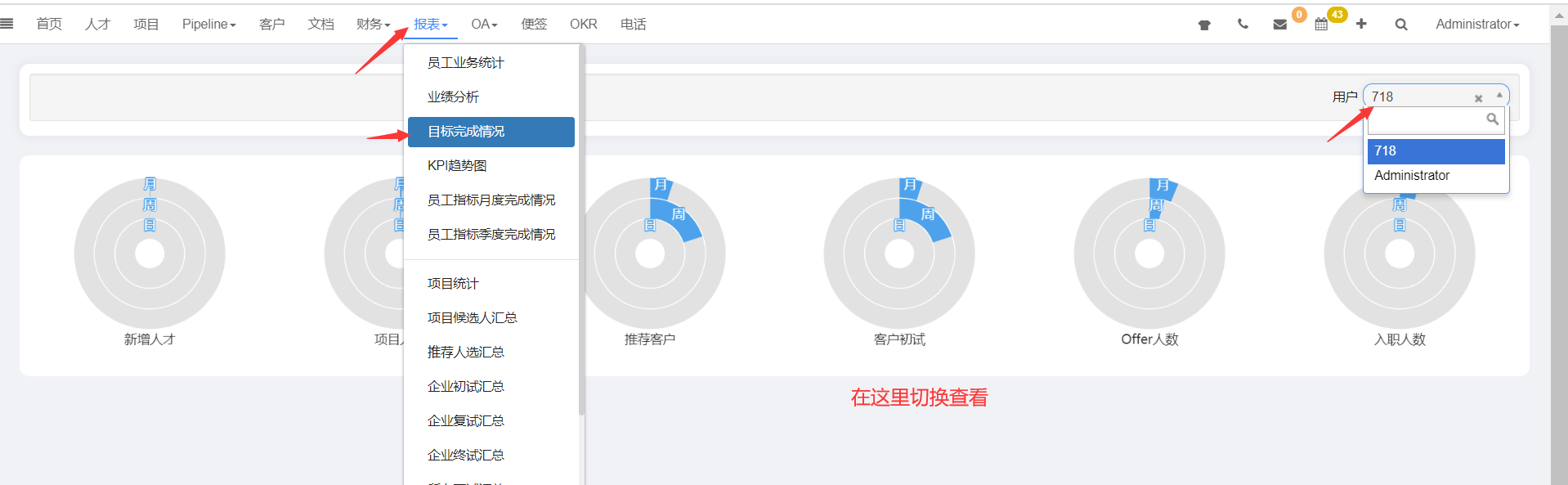全国商务热线:13024122498
全国商务热线:13024122498
目前可以在首页显示“新增人才”,“推荐客户”,“客户初试”,“OFFER人数”,“上班人数(入职人数)”这几个KPI的数据,并且显示按”日,周,月“的完成情况和目标情况的对比。
首先要启用参数,启用参数的具体方法如下:
一、登陆最高管理员账号,也就是Administrator,点击右上角的用户名,点击“系统参数设置”,点击“系统管理”

二、把这个页面拉到最下面,将下面这个参数启用。
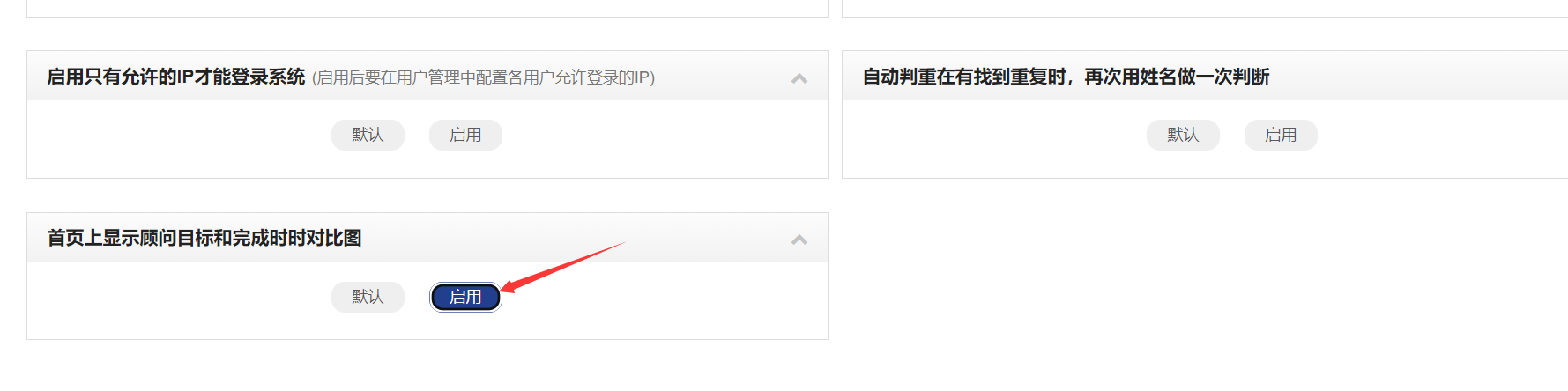
参数启用之后,再按照下面的步骤进行设置:
第一步,这个设置需要由管理员来操作,管理员首先点击右上角用户名,点击”用户管理“,点击”KPI分值设置“,如下图所示
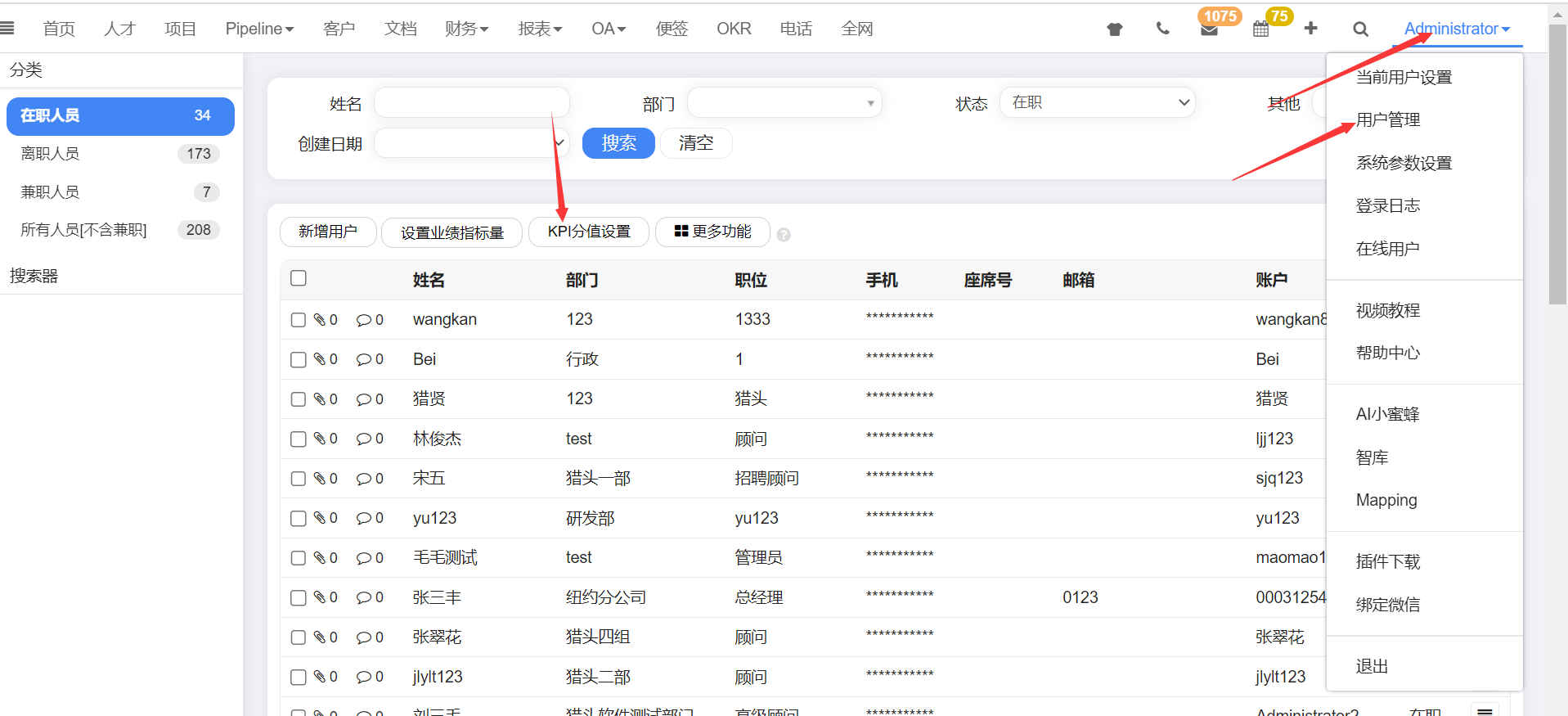
第二步,在KPI分值设置中,创建一个考核标准。这个考核标准根据您公司的实际情况设置,可以给某一类员工设置一个统一的考核主体,也可以具体化到一个员工设置一个单独的考核主体。设置考核主体的时候,要注意一定要把“新增人才”,“推荐客户”,“客户初试”,“OFFER人数”,“上班人数(入职人数)”这几个考核项设置上去。

第三步,编辑员工账号,设定考核主体,操作如下图所示:
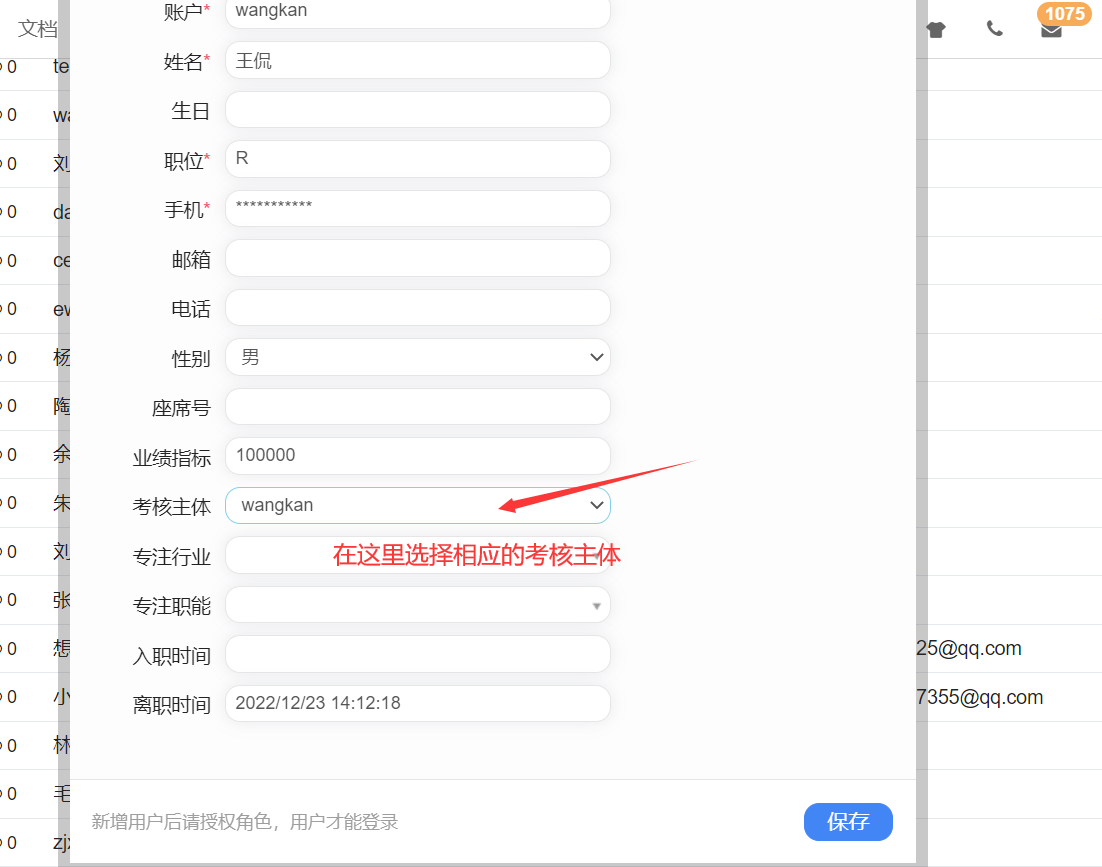
设置完成后,该账号登录,就会在首页看到自己当天,本周,本月的目标和实际完成情况的图表。如下图所示:
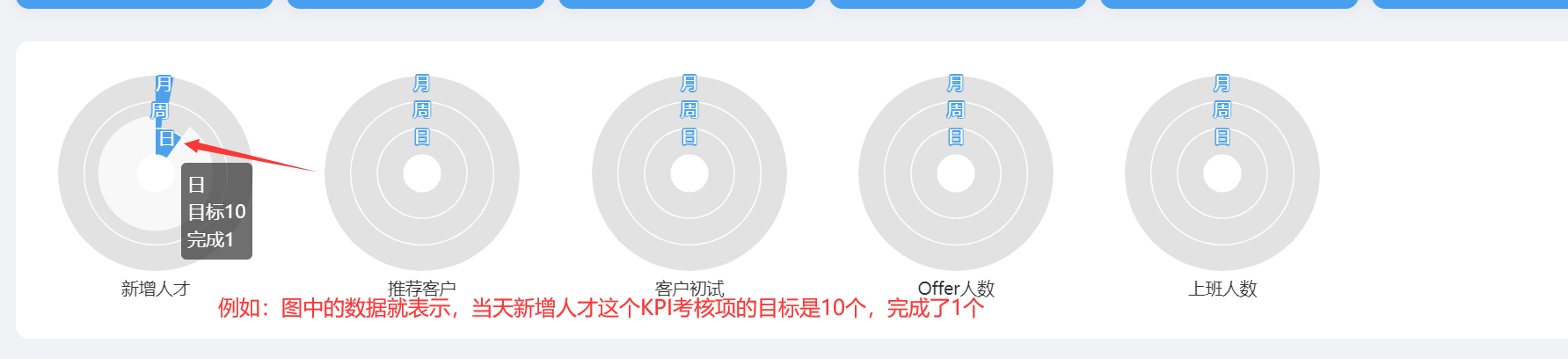
作为管理人员,还可以直接查看每一个顾问的实时目标完成情况: